Изменение пароля учетной записи Windows Server 2016
Смена пароля
В данном руководстве будет рассмотрена процедура изменения пароля в операционной системе Windows Server 2016.
Для того чтобы изменить пароль в своей учетной записи Администратора нажмите "Пуск" и на кнопку Параметры
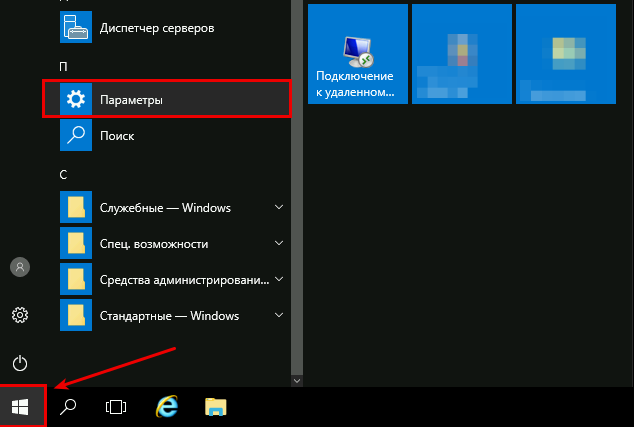
В окне Параметры выберите "Учетные записи" , далее "Параметры входа" и в параметре Пароль нажмите "Изменить"
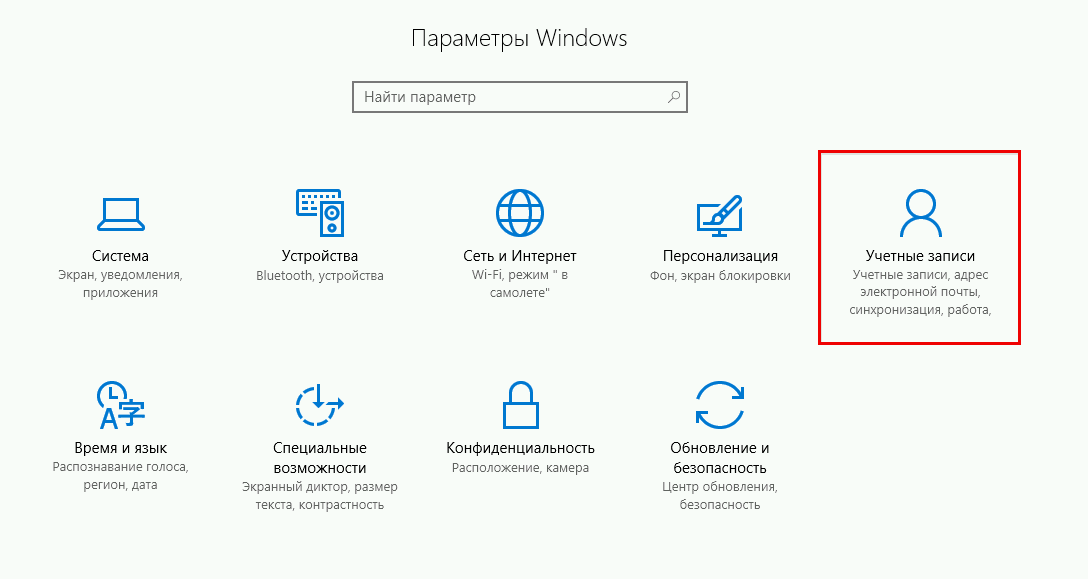
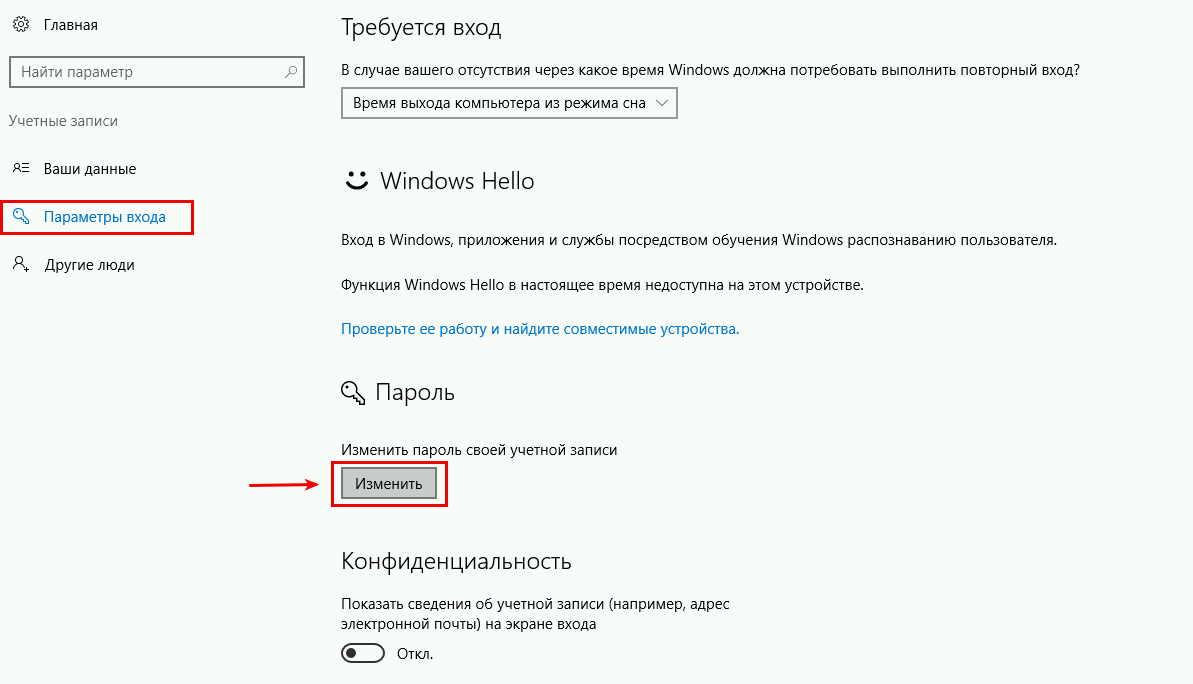
Откроется окно изменения пароля, введите текущий пароль и "Далее"
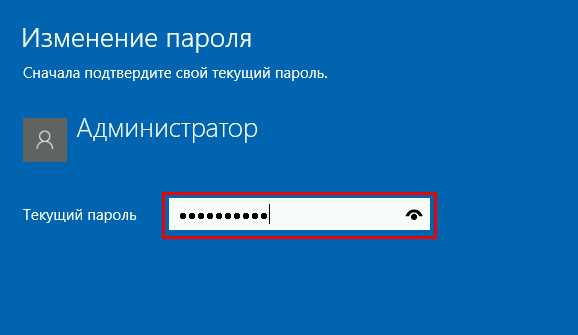
Далее в окне "Изменение пароля"
- 1. Введите новый пароль (не меньше 8 символов и латинскими буквами ) в строке "Введите пароль еще раз" - введите новый пароль ещё раз
- 2. Сохраните изменения кнопкой "Далее"
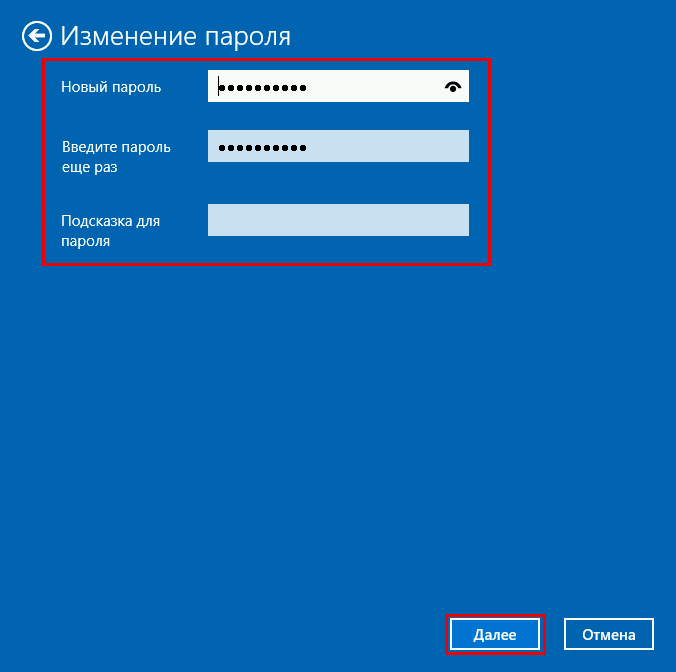
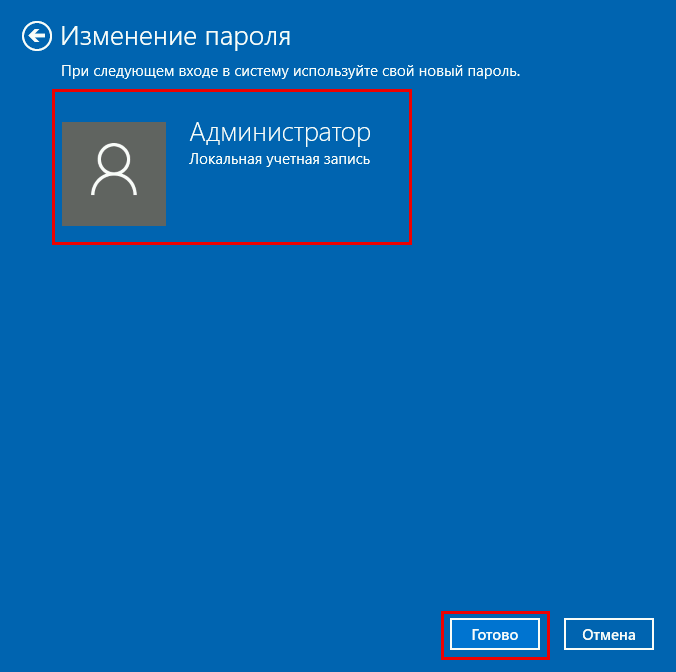
Готово
Таким образом Вы сменили пароль на текущую учетную запись, теперь мы рассмотрим функцию "Срок истечения пароля"
Срок истечения пароля
На сервере функция "Срок истечения пароля" по умолчанию установлена в 42 дня, это говорит о том что через каждые 42 дня Ваша система будет требовать смены пароля.
Где изменить или отключить эту функцию мы рассмотрим ниже
Нажмите "Пуск" далее "Средства администрирования"
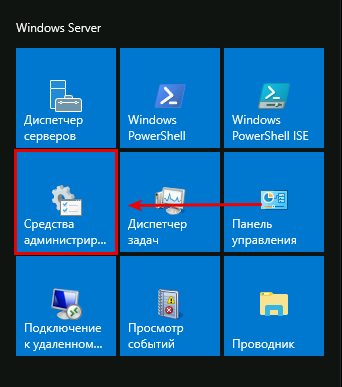
Сейчас мы рассмотрим изменение срока пароля на сервере без домена (Active Directory)
Поэтому, открываем окно "Локальная политика безопасности"
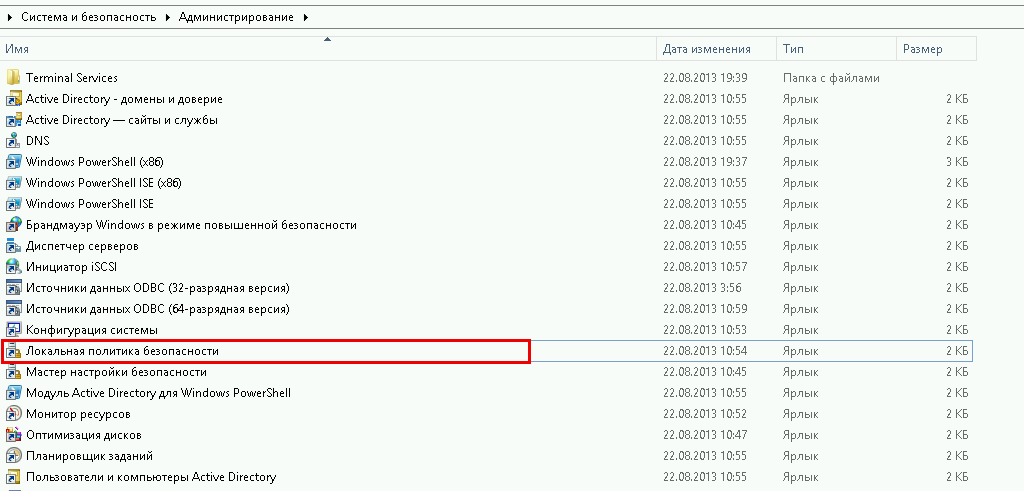
В окне "Локальная политика безопасности" слева нажмите на стрелку "Политика учетных записей" далее на папку "Политика паролей",
Затем справа откройте запись "Максимальный срок действия пароля 42 дн."
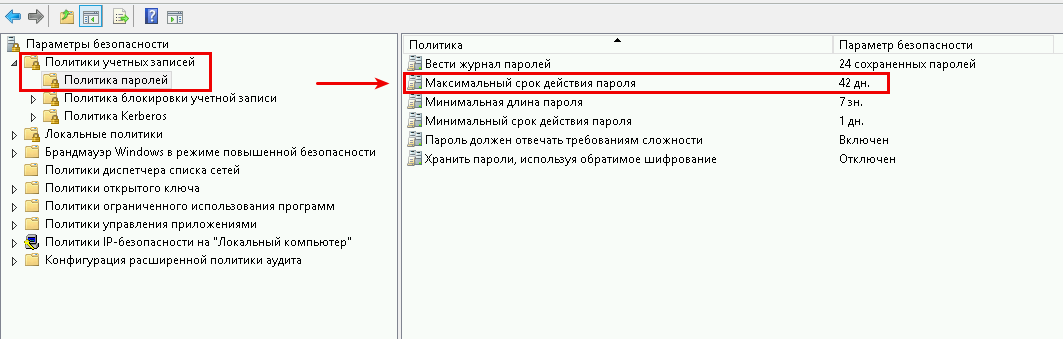
В открывшемся окне в значении "Срок истечения действия пароля" введите 0 или нужное Вам значение
Значение "0" - говорит системе о том что - функция "Срок истечения действия пароля" - отключена.
В таком режиме срок действия пароля - бесконечный.
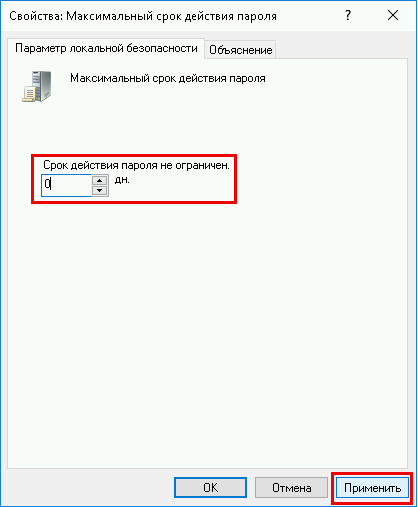
И нажмите кнопку "Применить" , готово.
